Làm cách nào để kết nối điện thoại thông minh Huawei với máy tính chạy Windows?
Nếu bạn sở hữu điện thoại thông minh hoặc máy tính bảng Android(Android smartphone or tablet) do Huawei sản xuất và bạn muốn có cách kết nối nó với PC Windows(Windows PC) của mình , bạn nên sử dụng HiSuite . Bạn có thể sử dụng nó để làm những việc như duyệt và nhập tệp(browse and import files) từ điện thoại thông minh, cũng như gửi tin nhắn, chụp ảnh màn hình hoặc sao lưu điện thoại thông minh Android(Android smartphone) của mình , tất cả trong khi ngồi thoải mái trước PC chạy Windows(Windows PC) . Hãy xem cách thiết lập HiSuite và sử dụng nó để kết nối điện thoại thông minh Huawei(Huawei smartphone) với máy tính Windows của bạn:
LƯU Ý:(NOTE:) Hướng dẫn này được tạo bằng máy tính chạy Windows 10(Windows 10) và điện thoại thông minh Huawei P10 (Huawei P10 smartphone)chạy Android 8 (Android 8) Oreo . Các ứng dụng HiSuite dành cho (HiSuite)Windows và Android(Windows and Android) sẽ hoạt động tương tự trên tất cả các máy tính Windows cũng như điện thoại thông minh và máy tính bảng (Windows)Huawei .
Sử dụng HiSuite so với(HiSuite versus) các phương pháp khác để kết nối điện thoại thông minh Huawei(Huawei smartphone) với PC chạy Windows 10(Windows 10)
HiSuite là giải pháp của Huawei để kết nối thiết bị Android(Android device) với máy tính Windows(Windows computer) của bạn . Nó là sự kết hợp của hai ứng dụng: một cho Windows và một cho Android . Các ứng dụng được thiết kế để kết nối bằng cáp USB(USB cable) . Xin lưu ý(Please note) rằng chúng tôi đã tìm thấy nhiều tham chiếu đến kết nối WiFi(WiFi connection) bằng HiSuite , nhưng chúng dường như trỏ đến các phiên bản cũ hơn của ứng dụng. Tính năng này dường như đã biến mất khỏi phiên bản mới nhất mà chúng tôi đã sử dụng trong khi tạo hướng dẫn này. Sau khi kết nối điện thoại thông minh với máy tính Windows(Windows computer) , bạn có thể thực hiện các hoạt động sau:
- Tổng quan(Overview) , nhập và xuất danh bạ(import and export contacts) , tin nhắn, hình ảnh, video và tệp.
- Xem và gỡ cài đặt các ứng dụng trên thiết bị Huawei(Huawei device) của bạn .
- Đồng bộ hóa danh bạ và lịch của bạn với Microsoft Outlook .
- Phản chiếu(Mirror) màn hình điện thoại thông minh Huawei(Huawei smartphone) trên máy tính Windows(Windows computer) của bạn .
- Chụp(Take) ảnh màn hình của điện thoại thông minh.
- Sao lưu(Back Up) điện thoại thông minh Huawei(Huawei smartphone) trên máy tính và Khôi phục(Restore) từ nó.
- Cập nhật(Update) chương trình cơ sở của điện thoại thông minh Huawei(Huawei smartphone) của bạn .
- Thực hiện Khôi phục hệ thống(System Recovery) trên điện thoại thông minh mà bạn không thể bật.
Các tính năng này được truy cập thông qua ba khu vực khác nhau của giao diện:
- Các nút trên hình ảnh điện thoại thông minh Huawei(Huawei smartphone) của bạn .
- Thiết bị của tôi(My Device) - có các thẻ khác nhau hoạt động như các phím tắt.
- Các nút ở khu vực dưới cùng của ứng dụng HiSuite .

Giao diện người dùng của HiSuite có thể hơi khó hiểu, đặc biệt là vì các nút hình ảnh trên màn hình điện thoại thông minh(smartphone screen image) không hiển thị trừ khi bạn di chuột vào chúng. Khi bạn đã quen với giao diện, mọi thứ trở nên dễ dàng, nhưng chúng tôi ước Huawei có một thiết kế tốt hơn.
Nếu bạn muốn kiểm tra danh sách đầy đủ các tính năng như được Huawei mô tả , hãy kiểm tra trang tính năng HiSuite(HiSuite features page) .
Nếu bạn không muốn sử dụng ứng dụng do Huawei cung cấp , có các giải pháp thay thế để kết nối máy tính Windows với thiết bị Android mặc dù không có giải pháp nào cung cấp tất cả các tính năng từ HiSuite :
- Sử dụng Bluetooth - Kết nối(Connect) điện thoại thông minh Android(Android smartphone) với máy tính xách tay Windows 10 ( máy tính bảng hoặc PC(tablet or PC) ) bằng Bluetooth
- Sử dụng giải pháp của Microsoft(Microsoft solution) - Cách liên kết PC chạy Windows 10(Windows 10) với điện thoại thông minh(Android smartphone) (hoặc máy tính bảng) Android của bạn
- Sử dụng giải pháp của bên thứ ba - Cách chia sẻ tệp giữa điện thoại thông minh và PC chạy Windows(Files Between Smartphones & Windows PCs) với Feem
Cài đặt HiSuite(Install HiSuite) trên máy tính Windows của bạn
HiSuite bắt đầu cài đặt bằng ứng dụng Windows(Windows app) do Huawei phát triển để tích hợp thiết bị của họ (điện thoại thông minh và máy tính bảng) với máy tính Windows . Trong trình duyệt web(web browser) của bạn , điều hướng đến trang hỗ trợ HiSuite(HiSuite support page) và tải xuống tệp cài đặt(installation file) . Chạy tệp cài đặt(installation file) trong Windows , có tên HiSuite_ [version_number] .exe và làm theo trình hướng dẫn cài đặt(installation wizard) mà chưa kết nối thiết bị Huawei(Huawei device) với máy tính của bạn.

Để đảm bảo rằng bạn có phiên bản mới nhất của ứng dụng HiSuite dành cho (HiSuite)Windows , hãy nhấp hoặc nhấn vào tên của ứng dụng ở góc dưới cùng bên trái, được viết bằng chữ nhỏ.
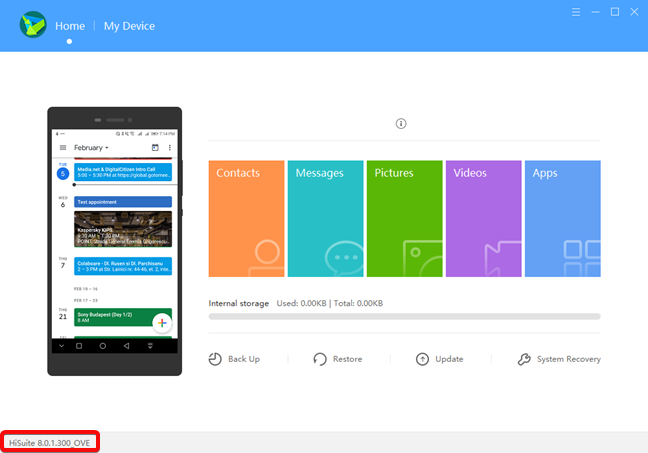
Nếu bạn thấy rằng có phiên bản mới, hãy nhấn nút Cập nhật(Update) .

Sau khi tải xuống và cài đặt phiên bản mới, bạn đã sẵn sàng kết nối điện thoại thông minh hoặc máy tính bảng Huawei(Huawei smartphone or tablet) với máy tính Windows(Windows computer) của mình .
Cài đặt(Install) và kích hoạt HiSuite trên thiết bị Huawei của bạn(Huawei device)
Mở HiSuite và kết nối điện thoại thông minh Huawei(Huawei smartphone) của bạn với máy tính Windows(Windows computer) bằng cáp USB(USB cable) .

Điện thoại thông minh Huawei(Huawei smartphone) của bạn cần một vài điều chỉnh. Đầu tiên là cho phép HiSuite kết nối với điện thoại thông minh của bạn. Huawei đã giới thiệu một cài đặt cụ thể cho HiSuite trong việc triển khai Android của họ. Thông báo trên màn hình khá rõ ràng về những gì bạn phải làm: "Đi tới Cài đặt và nhập HDB vào hộp tìm kiếm và chạm vào Cho phép HiSuite sử dụng HDB."("Go to Settings and enter HDB in the search box, and touch Allow HiSuite to use HDB.")

Mở Cài đặt(Settings) trên điện thoại thông minh Huawei(Huawei smartphone) của bạn , tìm kiếm "HDB" và đảm bảo rằng cài đặt " Cho phép HiSuite sử dụng HDB"(Allow HiSuite to use HDB") được bật. Đường dẫn truy cập(access path) đầy đủ trong Cài đặt(Settings) là: " Bảo mật & Quyền riêng tư → Khác (Khóa SIM, Quản trị viên thiết bị) → Cho phép HiSuite sử dụng HDB(Security & Privacy → More (SIM lock, Device administrators) → Allow HiSuite to use HDB) ."
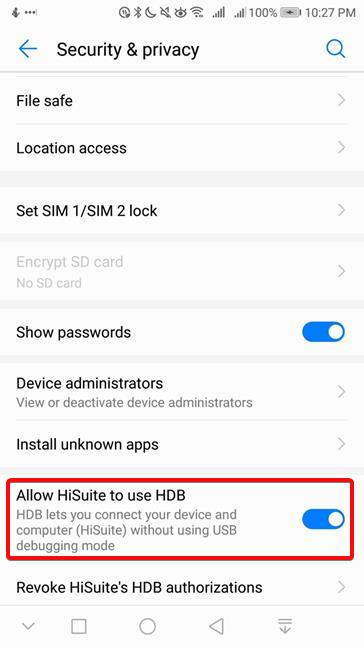
Nếu điện thoại thông minh không hiển thị trong HiSuite trong các kết nối sau này, hãy tắt cài đặt HDB(HDB setting) và bật lại. Nếu ứng dụng HiSuite chưa được cài đặt trên điện thoại thông minh Android(Android smartphone) của bạn , thì ứng dụng Windows(Windows app) sẽ thúc đẩy quá trình này.
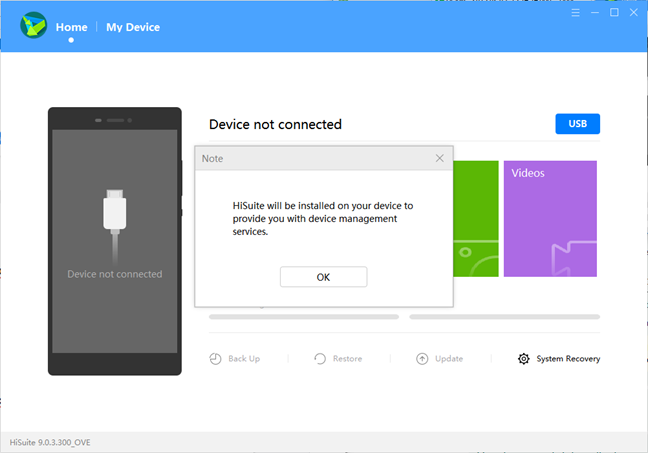
Sau khi ứng dụng Android(Android app) được cài đặt (có thể mất vài phút tùy thuộc vào thiết bị và kết nối internet của bạn), bạn sẽ nhận được một tin nhắn mới trên điện thoại thông minh. Chúng tôi khuyên bạn nên chọn " Luôn cho phép kết nối HiSuite từ máy tính này"(Always allow HiSuite connection from this computer") để tránh lời nhắc này trong tương lai. Nhấn OK .

Chúng tôi đã hoàn tất cài đặt phần mềm và chúng tôi có thể tiến hành sử dụng ứng dụng.
Sử dụng HiSuite(Use HiSuite) để tổng quan, nhập và xuất danh bạ(import and export contacts) , tin nhắn, hình ảnh, video và tệp
Ứng dụng HiSuite có một khu vực gọi là Thiết bị của tôi(My Device) cho phép chuyển danh bạ, tin nhắn, hình ảnh và video đến và từ máy tính Windows 10 và điện thoại thông minh Android(Android smartphone) . Màn hình chính của ứng dụng Windows(Windows app) liệt kê số lượng mục nhập được tìm thấy trên điện thoại thông minh từ mỗi danh mục trong một thẻ riêng biệt. Nhấp(Click) hoặc chạm vào một trong các thẻ để mở màn hình của thẻ đó. Khi bạn có thể nhấp hoặc chạm vào Thiết bị của tôi(My Device) , nó sẽ mở ra khu vực cuối cùng được sử dụng trong phiên hiện tại của HiSuite .

HiSuite cho phép bạn xem, quản lý và chuyển thông tin giữa máy tính Windows(Windows computer) và thiết bị Huawei(Huawei device) cho danh bạ, tin nhắn, hình ảnh, video và tệp. Sử dụng khu vực điều hướng(navigation area) ở phía bên trái để chuyển đổi giữa từng loại thông tin.
Khi bạn sử dụng Thiết bị của tôi(My Device) trong HiSuite để quản lý chuyển giữa máy tính Windows(Windows computer) và điện thoại thông minh hoặc máy tính bảng Huawei(Huawei smartphone or tablet) , HiSuite sẽ hiển thị các nút tác vụ sau:
- Nhập(Import) - lấy thông tin(get information) từ máy tính Windows và lưu trữ(Windows computer and store) trên thiết bị Huawei(Huawei device) .
- Xuất(Export) - lấy thông tin(get information) từ thiết bị Huawei và lưu trữ(Huawei device and store) trên máy tính Windows(Windows computer) .
- Xóa(Delete) - các mục đã chọn sẽ bị xóa khỏi thiết bị Huawei(Huawei device) .
- Làm mới(Refresh) - cập nhật danh sách các mục nhập trong HiSuite với thông tin mới nhất từ thiết bị Huawei(Huawei device) .
- Mới(New) - chỉ có sẵn cho Tin nhắn(Messages) , nó cho phép bạn tạo và gửi tin nhắn SMS(SMS message) mới từ HiSuite trong Windows.

Xin lưu ý rằng mặc dù HiSuite liệt kê tất cả các số liên lạc từ điện thoại thông minh Huawei(Huawei smartphone) của bạn , nhưng nó chỉ có thể quản lý các số liên lạc được lưu trữ trên thẻ SIM(SIM card) của bạn và trong bộ nhớ trong của điện thoại thông minh. Nó không thể quản lý các liên hệ được lưu trữ trong tài khoản Google(Google account) hoặc các ứng dụng mạng xã hội của bạn. Những liên hệ như vậy không được hiển thị và cũng không được quản lý trong HiSuite .
Trong khu vực điều hướng(navigation area) , bạn có thể mở Trình quản lý tệp(File Manager) cho phép chuyển và quản lý(transfer and management) tệp trên điện thoại thông minh. Trong Trình quản lý tệp(File Manager) , bạn nhận được các nút bổ sung cho thư mục Sao chép, Dán(Copy, Paste) và Mới(New folder) , các nút này hoạt động giống như trong Trình khám phá tệp(File Explorer) trong Windows.
Sử dụng HiSuite(Use HiSuite) để gỡ cài đặt ứng dụng khỏi điện thoại thông minh Huawei của bạn(Huawei smartphone)
Danh sách các ứng dụng được cài đặt trên điện thoại thông minh cũng hiển thị trong HiSuite . Thao tác duy nhất bạn có thể làm trong ứng dụng HiSuite là gỡ cài đặt chúng (bạn chỉ nhận được các nút cho Gỡ cài(Uninstall) đặt và Làm mới(Refresh) ). Ưu điểm của việc sử dụng HiSuite là bạn có thể gỡ cài đặt một số lượng lớn ứng dụng chỉ với một thao tác. Nếu bạn muốn dọn dẹp ngăn kéo ứng dụng(app drawer) trên thiết bị Huawei(Huawei device) của mình , HiSuite cho phép bạn xem lại và gỡ cài đặt ứng dụng khỏi màn hình Windows(Windows screen) của bạn một cách thoải mái .
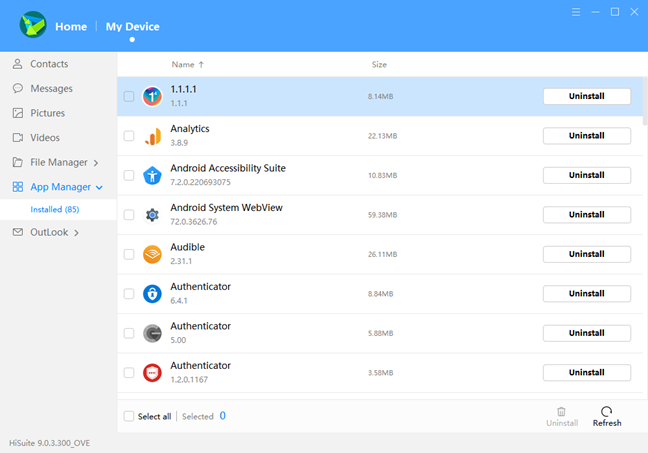
Sử dụng HiSuite(Use HiSuite) để đồng bộ hóa điện thoại thông minh Huawei(Huawei smartphone) của bạn với Microsoft Outlook
Hai tùy chọn cuối cùng trong Thiết bị của tôi(My Device) cho phép đồng bộ hóa Microsoft Outlook với điện thoại thông minh Huawei(Huawei smartphone) của bạn (danh bạ và lịch). Nó có thể đặc biệt hữu ích cho các cài đặt công ty nơi Outlook vẫn là ứng dụng email khách thống trị.
Trong khu vực điều hướng(navigation area) ở bên trái màn hình, bạn có một nhóm Outlook với hai lựa chọn có thể có bên dưới: Đồng bộ hóa Danh bạ(Sync Contacts) và Đồng bộ hóa Lịch(Sync Calendar) . Ở phía bên phải của màn hình, bạn có thể thấy số lượng mục nhập (danh bạ hoặc lịch hẹn) có trên thiết bị Huawei(Huawei device) và trong Outlook . Bên dưới, bạn có nút Đồng bộ hóa để đồng bộ hóa (Sync)Danh bạ(Contacts) hoặc Lịch,(Calendar,) tùy thuộc vào những gì bạn đã chọn trong thanh điều hướng(navigation bar) bên trái .

Sử dụng HiSuite(Use HiSuite) để phản chiếu màn hình và chụp ảnh màn hình của điện thoại thông minh Huawei(Huawei smartphone) trên máy tính Windows của bạn
Ở cuối hình ảnh thiết bị Huawei(Huawei device) , được tìm thấy trong tab Trang chủ của (Home)HiSuite , bạn tìm thấy bốn nút hành động cho Trình diễn(Demonstrate) , Làm mới(Refresh) , Ảnh chụp màn hình(Screenshot) và Mở(Open) .

Khi bạn nhấn Thể(Demonstrate) hiện, hình ảnh thiết bị Huawei của bạn sẽ hiển thị toàn màn hình trong Windows . Bạn có thể hiển thị, thay đổi hướng, đóng băng hoặc chụp ảnh màn hình trong khi phiên đang chạy. Nút Làm mới làm mới(Refresh) hình ảnh trên màn hình(screen image) . Nó được thực hiện tự động bởi HiSuite , nhưng nó có thể bị trễ vài giây. Nút Ảnh chụp màn hình(Screenshot) có một mũi tên nhỏ ở bên phải cho phép tùy chọn chụp ảnh màn hình của thiết bị Huawei(Huawei device) trong khay nhớ tạm hoặc trong các tệp được lưu trữ trong máy tính Windows(Windows computer) . Nút Mở(Open) sẽ mở thư mục trên máy tính Windows(Windows computer)nơi các ảnh chụp màn hình được lưu trữ.
Sử dụng HiSuite(Use HiSuite) để sao lưu, khôi phục, cập nhật hoặc khôi phục điện thoại thông minh Huawei(Huawei smartphone)
Khu vực dưới cùng của màn hình chính trong HiSuite có thêm bốn nút hành động: Sao lưu, Khôi phục, Cập nhật(Back Up, Restore, Update,) và Khôi phục hệ thống(System Recovery) .

Sao lưu(Back Up) và khôi phục(Restore) hoạt động trên các dữ liệu sau từ thiết bị Huawei(Huawei device) : Danh bạ, Tin nhắn, Nhật ký cuộc gọi, Ghi chú, Ghi âm, Lịch, Hình ảnh, Nhạc, Video, Tài liệu, Ứng dụng và Dữ liệu(Contacts, Messages, Call log, Notes, Recordings, Calendar, Pictures, Music, Videos, Documents, Apps and Data,) và Cài đặt Hệ thống(System Settings) . Trong trường hợp Cài đặt Danh bạ, Ảnh, Nhạc, Ứng dụng và Dữ liệu(Contacts, Pictures, Music, Apps and Data,) và Hệ thống(System settings) , bạn có thể tinh chỉnh lựa chọn của mình cho các mục riêng lẻ. Vì mục đích bảo mật, bạn có thể mã hóa các bản sao lưu của mình và bảo mật chúng bằng mật khẩu. Việc sao lưu và khôi phục(backup and restore) được thực hiện bằng cách sử dụng một thư mục trên máy tính Windows(Windows computer) của bạn .
Nút Cập nhật(Update) kiểm tra chương trình cơ sở mới nhất có sẵn cho thiết bị Huawei(Huawei device) của bạn bằng kết nối internet của máy tính Windows(Windows computer) của bạn . Nếu có phiên bản mới hơn, bạn có thể tải xuống và cài đặt bằng HiSuite .
Khôi phục hệ thống(System recovery) là một hành động can thiệp khủng hoảng(crisis intervention action) trên thiết bị Huawei(Huawei device) của bạn . Nếu không thể bật thiết bị, bạn có thể kết nối thiết bị với máy tính Windows(Windows computer) của mình và tìm cách khôi phục thiết bị bằng cách sử dụng tính năng này của HiSuite .
Bạn muốn chuyển dữ liệu nào giữa điện thoại thông minh Huawei(Huawei smartphone) và máy tính Windows của mình?
Bạn đã thấy quy trình cài đặt(installation procedure) HiSuite và(HiSuite) các hoạt động mà bạn có thể thực hiện với nó. Bạn muốn sao lưu hoặc đồng bộ hóa những gì với HiSuite ? Bình luận (Comment) bên dưới và chia sẻ(below and share) cách bạn đã sử dụng ứng dụng này và liệu nó có hoạt động tốt hay không.
Related posts
Cách xóa điện thoại của bạn khỏi Windows 10 (Không liên kết liên kết điện thoại)
Cách sử dụng điện thoại Android làm webcam cho PC của bạn
Cách share internet từ Android smartphone đến PC qua USB
Cách kết nối Android với Windows 10 với Your Phone Companion
NFC là gì? Cách sử dụng NFC
Cách chọn GPU mặc định cho chơi game hoặc ứng dụng trong Windows 10
Gửi tệp từ điện thoại thông minh Android sang Windows 10, bằng Bluetooth
3 cách để bật Bluetooth trên Android (bao gồm cả thiết bị Samsung)
Cách kết nối điện thoại thông minh Android với PC chạy Windows 10 của tôi
Cách cá nhân hóa cài đặt AutoPlay trong Windows cho tất cả các phương tiện và thiết bị
Cách nhận tệp qua Bluetooth và cách tìm chúng trong Windows 10 Mobile
Quay video trên điện thoại thông minh ở 1080p, 4K, 8K: Bao nhiêu là quá nhiều?
Làm thế nào để sử dụng Windows Mobility Center trong Windows 10
5 ứng dụng ghi âm giọng nói tốt nhất cho điện thoại thông minh và máy tính bảng Android
Bộ trộn âm lượng Windows 11: Tất cả những gì bạn cần biết! -
Giao tiếp trong các cuộc biểu tình, với FireChat, khi mạng di động gặp sự cố
Cách thay đổi cài đặt Hai SIM trên điện thoại thông minh Samsung Galaxy
Làm cách nào để kết nối iPhone với máy tính chạy Windows 10?
Tạo nhạc chuông tùy chỉnh miễn phí cho mọi điện thoại thông minh với Trình tạo nhạc chuông
Cách bật đèn pin trên điện thoại thông minh Android của bạn
